win11调cf烟雾头操作步骤
- 分类:Win11 教程 回答于: 2022年10月22日 10:15:00
有非常多的小伙伴都将自己的电脑系统升级到了Windows11系统。win11调cf烟雾头操作步骤是什么呢?下面的小编将教你win11怎么调cf烟雾头。
工具/原料:
系统版本:win11
品牌型号:联想小新air13
方法/步骤:
更改颜色设置:
1、右键桌面空白处点击菜单,选中“NVIDIA控制面板”,进入“NVIDIA控制面板”后,打开“调整桌面颜色设置”,颜色设置方式设置为“使用NVIDIA设置”,颜色通道为所有通道,亮度设置为75%、对比度65%、灰度1.36、数字振动控制90%、色调+9°,设置完打开应用。
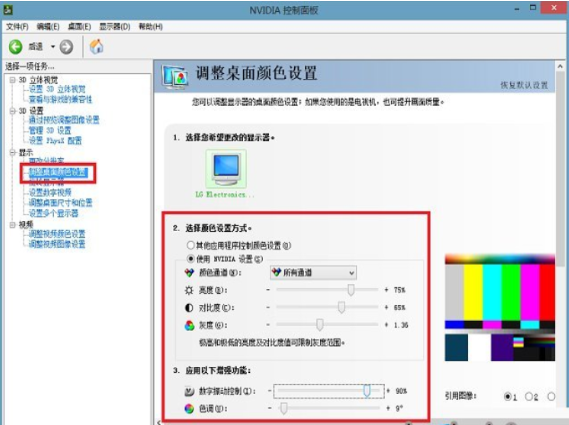
2、接着切换到“调整视频颜色设置”,亮度设置为75%、对比度55%、色调16、饱和度35%,设置完成打开应用。
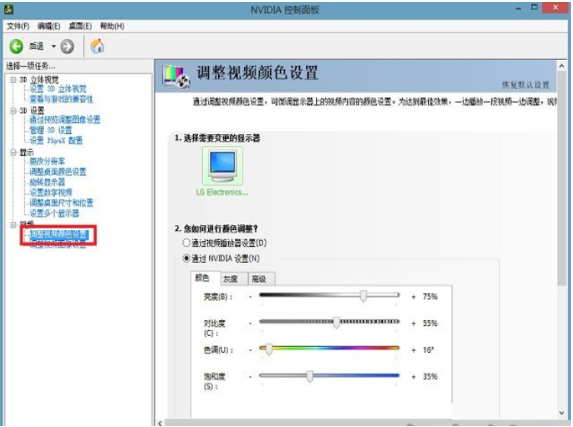
3、另外还要设置16位色,右键CF的图片点击菜单,选中“属性”,然后切换到“兼容性”选项卡,勾选“简化的颜色模式”,设置为“16位(65536)色”,打开确定即可。
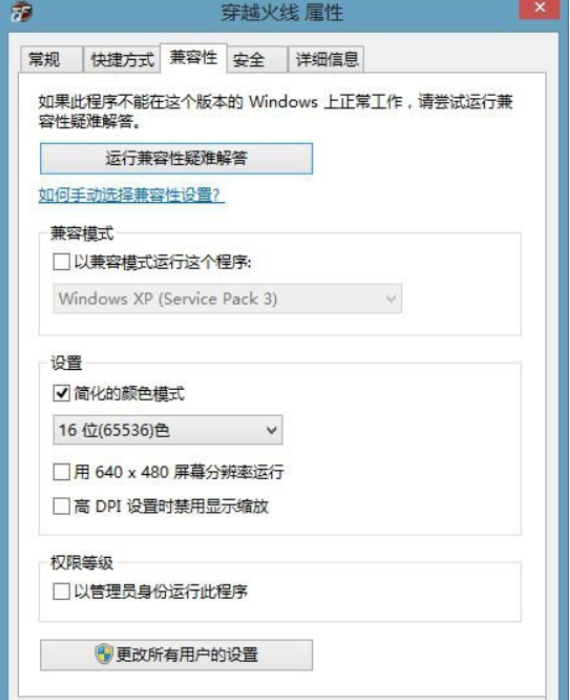
总结:上述就是win11调cf烟雾头操作步骤的详细介绍,调整一下就行了,希望对你有帮助。
 有用
26
有用
26


 小白系统
小白系统


 1000
1000 1000
1000 1000
1000 1000
1000 1000
1000 1000
1000 1000
1000 1000
1000 1000
1000 0
0猜您喜欢
- 联想拯救者win11怎么退回win10..2022/03/10
- 检查win10更新没有Win11选项怎么办?..2022/05/02
- win11和win10哪个好用?详细数据分析..2022/01/28
- 演示win11防火墙怎么关闭2021/09/03
- 电脑有装win11系统吗2022/11/08
- win11 u盘启动设置的教程2022/02/26
相关推荐
- win10升级win11系统的方法步骤..2022/07/30
- 教你win11怎么查看隐藏文件2021/09/19
- win11发布会内容有什么2022/10/29
- 教你重置电脑win11黑屏了咋办..2022/08/07
- 键盘win11 不能输入怎么办2022/10/26
- 详解如何让电脑升级成win112021/06/26

















